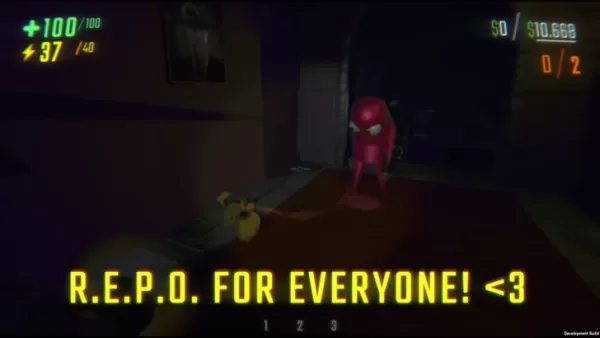Mastering pagsasalin ng webpage ng Google Chrome: Isang komprehensibong gabay
Ang gabay na ito ay nagbibigay ng isang hakbang-hakbang na walkthrough sa mahusay na pagsasalin ng nilalaman ng webpage gamit ang Google Chrome, na sumasaklaw sa buong pahina ng pagsasalin, napiling pagsasalin ng teksto, at mga isinapersonal na mga setting ng setting ng pagsasalin. Sa pamamagitan ng pagsunod sa mga tagubiling ito, maaari mong walang putol na mag -navigate ng mga website ng multilingual.
Hakbang 1: Pag -access sa menu ng Mga Setting
Magsimula sa pamamagitan ng pag-click sa tatlong patayong tuldok (o tatlong pahalang na linya) na matatagpuan sa kanang kanang sulok ng iyong window ng Google Chrome browser. Binubuksan nito ang pangunahing menu.

Hakbang 2: Pag -navigate sa Mga Setting
Sa menu ng pagbagsak, piliin ang pagpipilian na "Mga Setting". Dadalhin ka nito sa pahina ng mga setting ng iyong browser.

Hakbang 3: Paghahanap ng Mga Setting ng Pagsasalin
Sa tuktok ng pahina ng Mga Setting, makakahanap ka ng isang search bar. Ipasok ang "Isalin" o "Wika" upang mabilis na mahanap ang mga nauugnay na setting.

Hakbang 4: Pag -access sa Mga Setting ng Wika
Kapag lumitaw ang mga resulta ng paghahanap, hanapin at i -click ang pagpipilian na "Wika" o "Pagsasalin".
Hakbang 5: Pamamahala ng Mga Wika at Mga Kagustuhan sa Pagsasalin
Sa mga setting ng wika, makakakita ka ng isang listahan ng mga wika na suportado ng iyong browser. Maaari kang magdagdag, alisin, o muling ayusin ang mga wika dito. Crucially, tiyakin ang pagpipilian na "alok upang isalin ang mga pahina na wala sa isang wikang nabasa mo" ay pinagana. Ito ay mag -udyok sa Chrome na awtomatikong mag -alok ng pagsasalin para sa mga pahina sa mga wika maliban sa iyong default.

Sa pamamagitan ng pagsunod sa mga hakbang na ito, maaari mong magamit ang matatag na mga tampok ng pagsasalin ng Google Chrome para sa isang makinis at walang karanasan na pag-browse sa hadlang.